在某些情況下,將 TIFF 格式轉換成 JPG 格式相當有必要。TIFF 檔案畫質高,但檔案體積龐大,而且它與不同裝置的相容性,不如 JPG 圖片那麼好。相比之下,JPG 圖片畫質也不錯,檔案卻小很多,而且和大多數裝置、平台及工具都能相容。所以,不論從日常使用還是實用性來看,JPG 都是更好的選擇。這就是為什麼本指南要分享不同的線上線下方法,幫你把 TIFF 圖片轉成 JPG 格式。
第一部分:無損將單張 TIFF 轉成 JPG
將 TIFF 轉成 JPG 時,最重要的就是畫質問題。幸運的是,使用 UPDF 進行轉換就不用擔心這個問題。UPDF 介面親民,整個轉換過程相當流暢。而且每天可免費轉換 2 個檔案。你可以點選下方按鈕下載 UPDF,接著依照以下步驟操作。
Windows • macOS • iOS • Android 100% 安全性
- 首先在電腦上雙擊 UPDF 的「桌面圖示」,開啟應用程式。程式執行後,從電腦中選取一張 TIFF 圖片,將其「拖曳並放置」到 UPDF 介面中。
- TIFF 圖片自動轉換為 PDF 文檔並在 UPDF 介面中開啟,點擊「工具」按鈕,並在“轉換為”下方選擇「影像」選項。接著會彈出圖片匯出設定視窗,在「輸出格式」的下拉選單中選擇「JPG」。最後點擊「匯出」,並選擇本機儲存的任一位置,將圖片儲存為 JPG 格式即可。
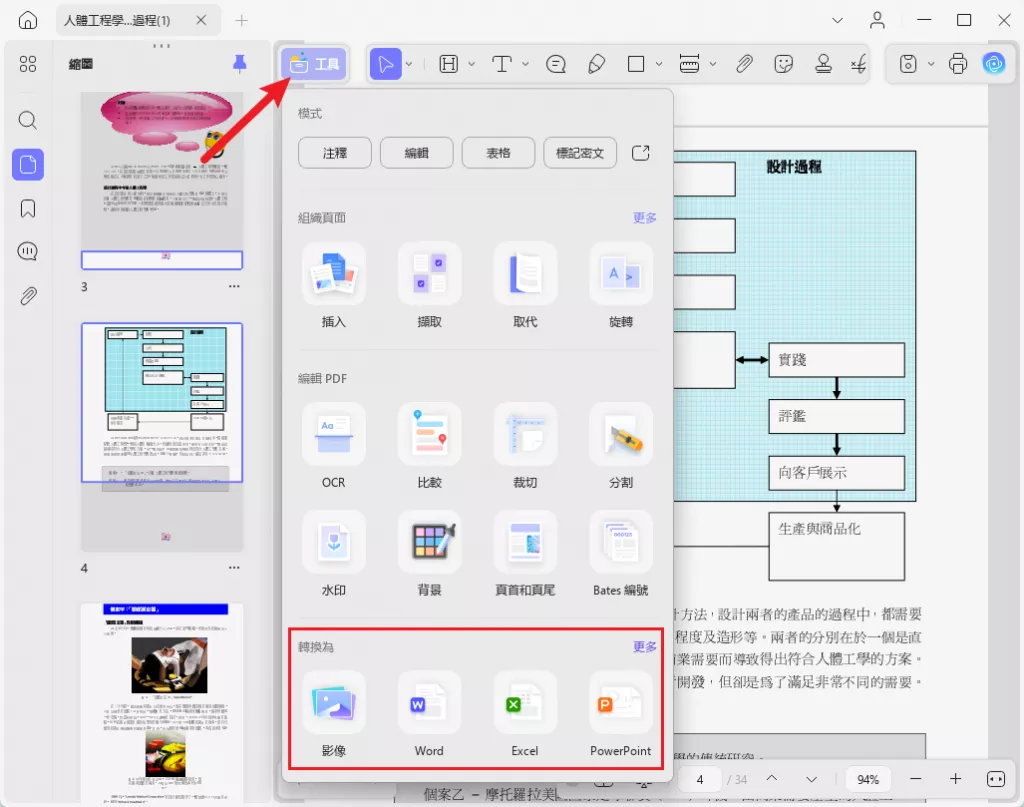
第二部分:無損批量將 TIFF 轉成 JPG
上述方法僅能單張轉換 TIFF 圖片為 JPG 格式。但若你有大量 TIFF 圖片想一次性轉換成 JPG,UPDF 也能協助你完成。不過,這必須使用 UPDF 的付費版本才能實現。免費版本每天僅開放 2 次免費轉換,購買 UPDF 專業版後就能解除此限制。此方法的原理是先透過 UPDF 將多個 TIFF 檔案合併成一個檔案,再將其轉換為 JPG 格式,讓你體驗批量轉換的便利,而非逐張轉換。因此,趕緊購買 UPDF 專業版,解鎖批量轉換功能,輕鬆完成格式轉換吧。
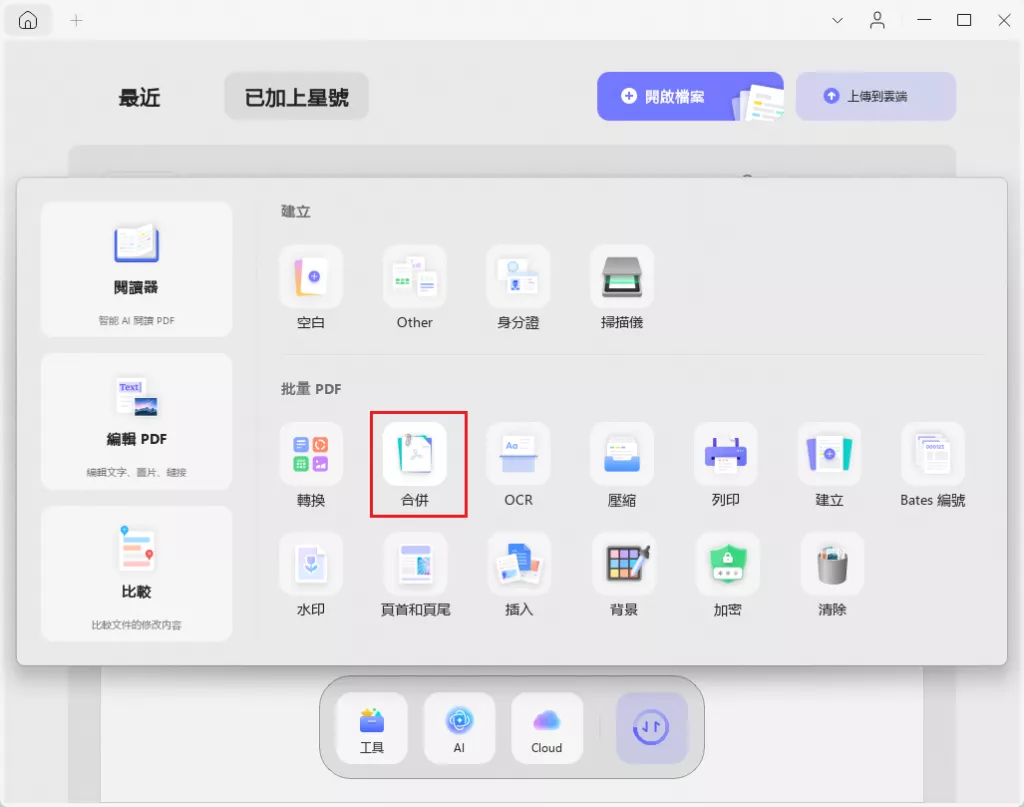
購買 UPDF 專業版後,只需下載應用程式並登入帳號,就能使用所有進階功能!
Windows • macOS • iOS • Android 100% 安全性
- 開啟電腦上的 UPDF 應用程式。開啟後,選取所有欲轉換的「TIFF 檔案」,將其「拖曳並放置」到 UPDF 介面中。此時 UPDF 會詢問是否要將其轉換成一個 PDF 文件,請點擊「是」。如此一來,所有 TIFF 圖片就會合併成一個 PDF 文檔並在 UPDF 中開啟。
- 點擊「工具」按鈕,並在“轉換為”下方選擇「影像」選項。在彈出的匯出設定視窗中,從「輸出格式」下拉選單中選擇「JPG」,再點擊「匯出」。最後在檔案總管視窗中選擇儲存位置,點擊「儲存」即可。透過此方法,只需一個步驟就能將所有 TIFF 圖片轉換成 JPG 圖片,實現批量轉換。
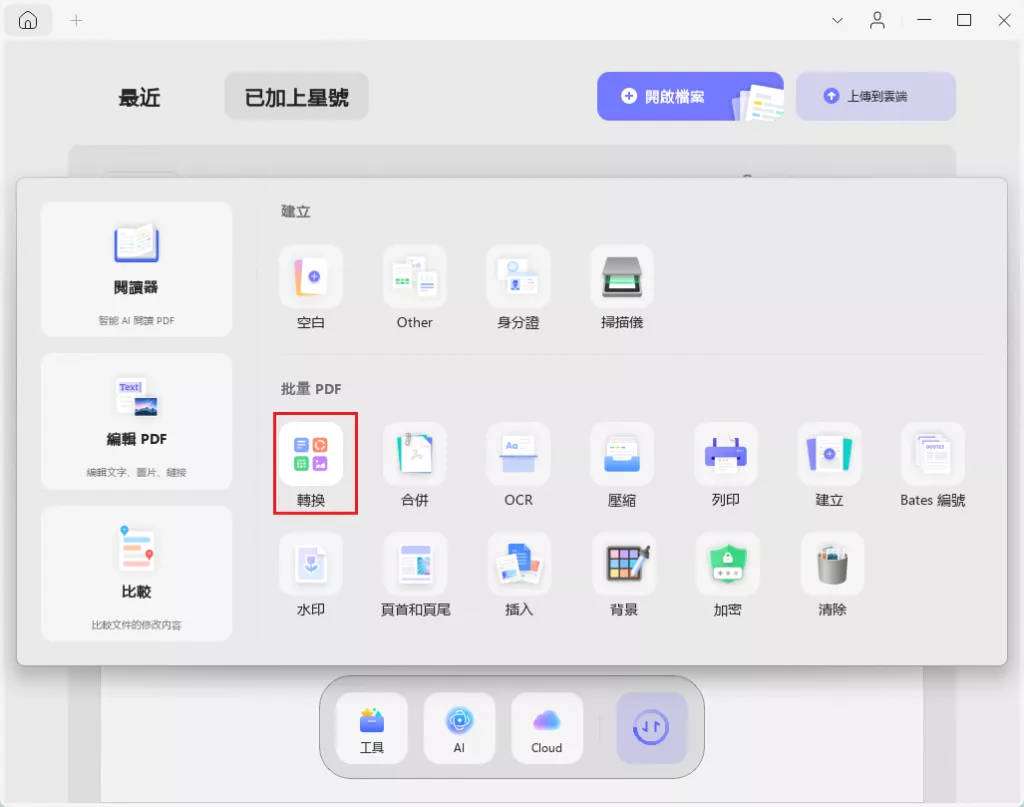
UPDF 的功能不僅止於此,它還具備許多獨特且實用的功能,可透過下方影片進一步了解。這些功能讓 UPDF 成為 Adobe Acrobat 的強力競爭對手,若想了解它與 Adobe 的差異,可觀看下方視頻或者參閱 Guiding Tech 的專業評測報告。
第三部分:其他將 TIFF 轉成 JPG 的方法
有時你可能需要線上工具(例如在智慧型手機上操作)、沒有時間安裝軟體,或是想尋找免費的線上解決方案,此時便可參考以下介紹的方法。不過,這些方法在檔案大小、數量及功能上會有部分限制。
方法一:透過 CloudConvert
CloudConvert 是我們推薦的第一款 TIFF 圖片轉 JPG 格式工具。它是一款線上轉換工具,支援超過 200 種不同檔案格式的互轉。轉換 TIFF 圖片時,可支援批次轉換功能,且提供可自訂的圖片轉換設定(例如選擇輸出畫質、圖片方向等)。此外,下載前還能預覽轉換後的圖片。若你打算使用 CloudConvert 進行轉換,請依照以下步驟操作:
- 開啟瀏覽器,進入 CloudConvert 的 TIFF 轉 JPG 線上轉換工具頁面。點擊「選擇檔案」按鈕,從本機儲存中選取 TIFF 圖片。選取後點擊「上傳」,將圖片上傳至 CloudConvert 準備轉換。接著點擊「轉換」按鈕,開始執行轉換流程。
- CloudConvert 此時會開始處理檔案,圖片旁邊會顯示「等待 / 上傳」狀態及進度條。請等待至圖片處理完成,並出現「下載」選項與圖片預覽後,點擊「下載」,將 JPG 圖片儲存到本機儲存即可。
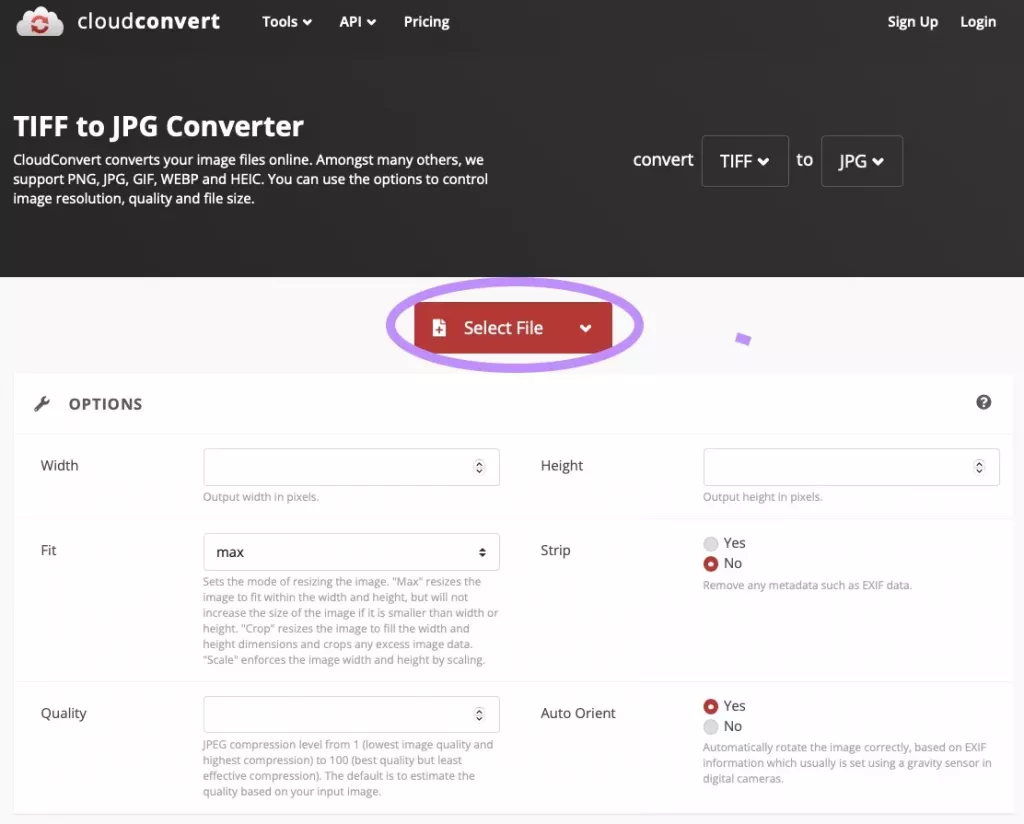
方法二:透過 FreeConvert
另一款可用於轉換的線上工具是 FreeConvert,它支援多種檔案轉換功能,其中也包含 TIFF 轉 JPG。FreeConvert 透過 256 位元 SSL 加密技術確保使用者資訊安全,且會在數小時後自動刪除上傳的檔案,不會在伺服器上永久儲存。轉換圖片時,同樣提供批次轉換功能與進階圖片轉換設定。不過,免費用戶的單次上傳檔案大小上限為 1GB,若註冊付費方案可提升此限制。這款線上轉換工具的主要缺點是網站內廣告較多,若你使用廣告攔截工具,網站會要求你關閉後才能使用。
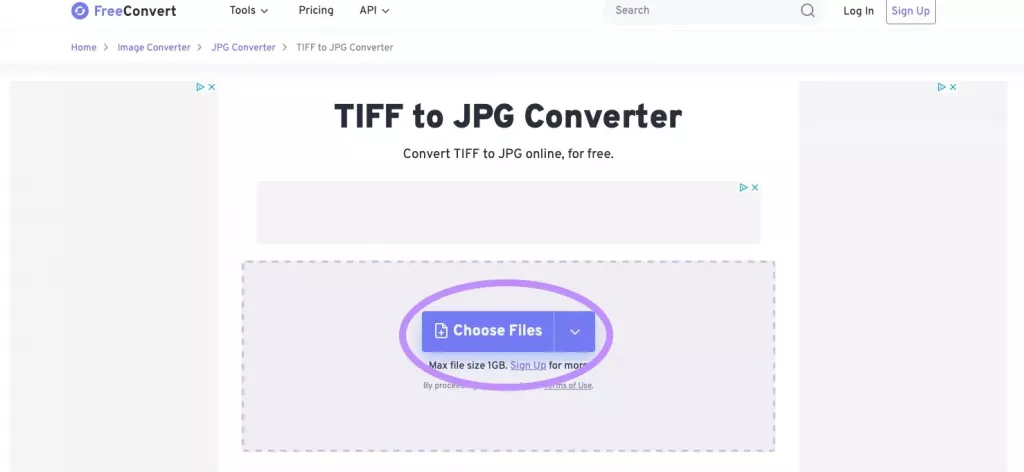
以下是使用 FreeConvert 將 TIFF 圖片轉成 JPG 格式的步驟:
- 在裝置上開啟瀏覽器,進入 FreeConvert 的 TIFF 轉 JPG 線上轉換工具頁面。在此頁面點擊「選擇檔案」按鈕,並選擇「從裝置」選項。從檔案總管中選取 TIFF 圖片,點擊「上傳」將其傳送至 FreeConvert。檔案上傳完成後,確認「輸出」格式已設定為「JPG」,再點擊「轉換」。
- 此時可看到圖片「上傳」與「轉換」的進度條。當進度條顯示為「完成」後,「下載」按鈕即會開啟點擊功能。點擊「下載」,將轉換完成的 JPG 檔案儲存到本機儲存即可。
總結
若你持有 TIFF 圖片檔案,想必正在尋找有效的轉換方法。希望本指南中介紹的這些方法能解決你的問題。UPDF 不僅支援單張圖片轉換,更提供批量轉換功能,能為你節省大量時間。趕緊在你的裝置上下载 UPDF,輕鬆將 TIFF 檔案轉換成 JPG 吧!
Windows • macOS • iOS • Android 100% 安全性
 UPDF
UPDF
 Windows
Windows Mac
Mac iPhone/iPad
iPhone/iPad Android
Android UPDF AI 在線
UPDF AI 在線 UPDF 數位簽名
UPDF 數位簽名 PDF 閱讀器
PDF 閱讀器 PDF 文件註釋
PDF 文件註釋 PDF 編輯器
PDF 編輯器 PDF 格式轉換
PDF 格式轉換 建立 PDF
建立 PDF 壓縮 PDF
壓縮 PDF PDF 頁面管理
PDF 頁面管理 合併 PDF
合併 PDF 拆分 PDF
拆分 PDF 裁剪 PDF
裁剪 PDF 刪除頁面
刪除頁面 旋轉頁面
旋轉頁面 PDF 簽名
PDF 簽名 PDF 表單
PDF 表單 PDF 文件對比
PDF 文件對比 PDF 加密
PDF 加密 列印 PDF
列印 PDF 批量處理
批量處理 OCR
OCR UPDF Cloud
UPDF Cloud 關於 UPDF AI
關於 UPDF AI UPDF AI解決方案
UPDF AI解決方案  AI使用者指南
AI使用者指南 UPDF AI常見問題解答
UPDF AI常見問題解答 總結 PDF
總結 PDF 翻譯 PDF
翻譯 PDF 解釋 PDF
解釋 PDF 與 PDF 對話
與 PDF 對話 與圖像對話
與圖像對話 PDF 轉心智圖
PDF 轉心智圖 與 AI 聊天
與 AI 聊天 PDF 轉成 Word
PDF 轉成 Word PDF 轉成 Excel
PDF 轉成 Excel PDF 轉成 PPT
PDF 轉成 PPT 使用者指南
使用者指南 技術規格
技術規格 產品更新日誌
產品更新日誌 常見問題
常見問題 使用技巧
使用技巧 部落格
部落格 UPDF 評論
UPDF 評論 下載中心
下載中心 聯絡我們
聯絡我們











